今の世の中はコンテンツがあまりにも多すぎる。見たいけど時間が足りない。こんな誰もが抱える悩みを解決するために現在は多くの動画配信アプリが倍速再生に対応しているんだけど、AmazonプライムビデオとAppleTV+はまだスマホアプリでの倍速再生に対応していない。
そのせいで見たいドラマを見る気にならない。という今までの悩みを払拭する方法が遂に見つかった。AmazonプライムビデオとAppleTV+もスマホで倍速再生できる。しかも無料。無敵。その方法を伝授する。
この記事の目次(クリックでジャンプ)
【結論】倍速再生対応スマホブラウザを使う

まず最初に結論から解説してしまうとAmazonプライムビデオとAppleTV+をスマホで倍速再生で視聴する方法は非常にシンプルで、ただ倍速再生に対応するスマホブラウザをインストールして、パソコン版ウェブサイトからAmazonプライムビデオまたはAppleTV+を見るだけ。
実際に俺が検証したところ
- FireFoxならAmazonプライムビデオ
- EdgeならAppleTV+
を倍速再生できた。
しかもウェブ検索で出てくるKiwiブラウザとかいうゴミと違って驚くほど安定した挙動で1.5倍、2倍速の視聴ができる。神。
iPhoneは倍速再生には非対応

但し今のところ残念ながらiPhoneではできないっぽい。この辺りは自由度の高いAndroidスマホだけの特権っぽい。iPhone使いは指でも咥えておいてほしい。Androidスマホは今ならGalaxy S25が超おすすめ。
-

-
【Galaxy S25レビュー】買い替える程の違いはないけど過去最高
今の俺のメインスマホGalaxy S24の後継機であり、今年最も俺が期待してるスマホ「Galaxy S25」が発売された。 そもそも今使ってるGalaxy S24にもはや不満はない。それでもGalax ...
続きを見る
FireFoxとEdgeには倍速再生の拡張機能がある
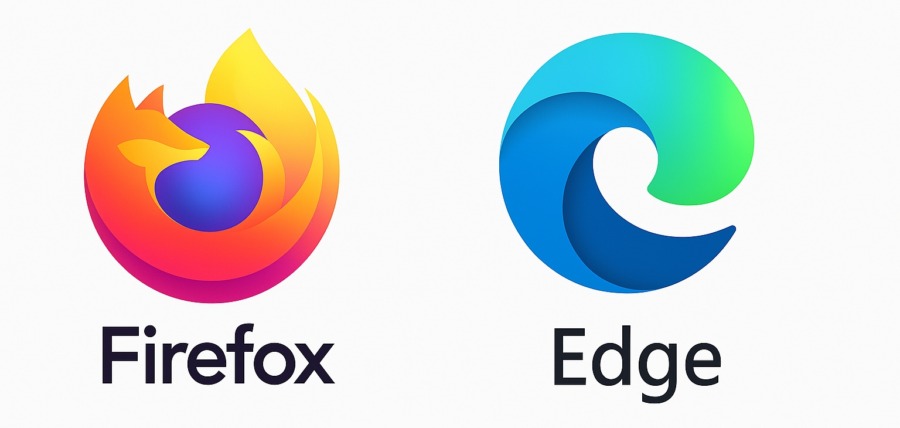
上でも書いた通りだけどスマホ版のFireFoxとEdgeのブラウザは拡張機能に対応していて後から機能を追加可能。
中でも人気なのは広告ブロック系の拡張機能なんだけど、次いで人気なのが倍速再生系の拡張機能なんだ。
追加方法も超簡単で、それぞれのブラウザの「メニュー」→「拡張機能」から倍速再生機能を選択すればいいだけ。
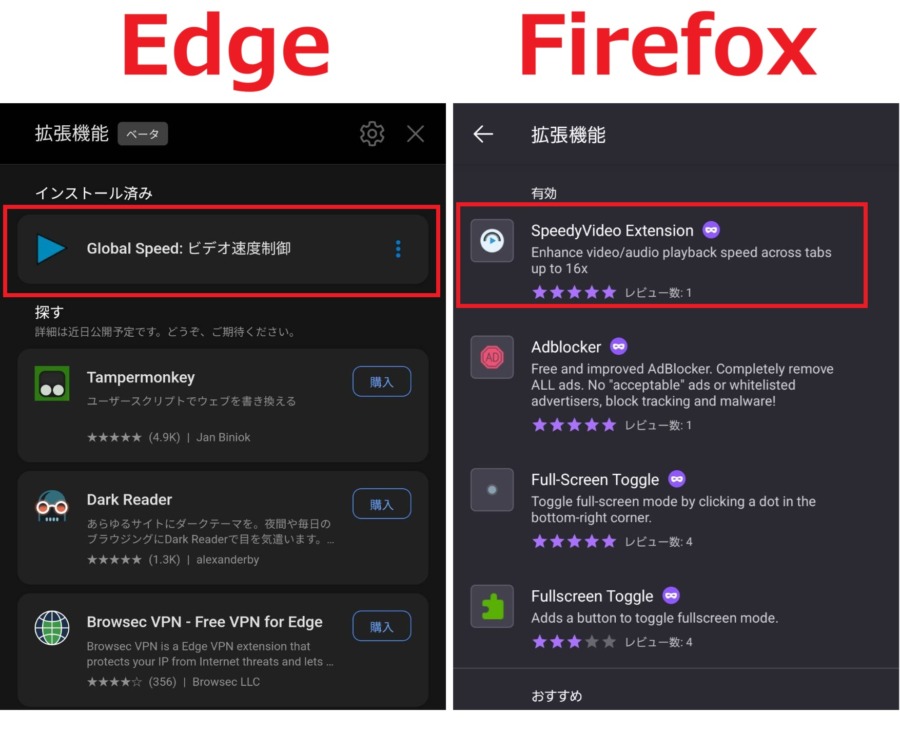
これで動画をブラウザ上で再生する限り速度を自由にコントロールできるようになる。
ブラウザ内なら動画を倍速再生できる
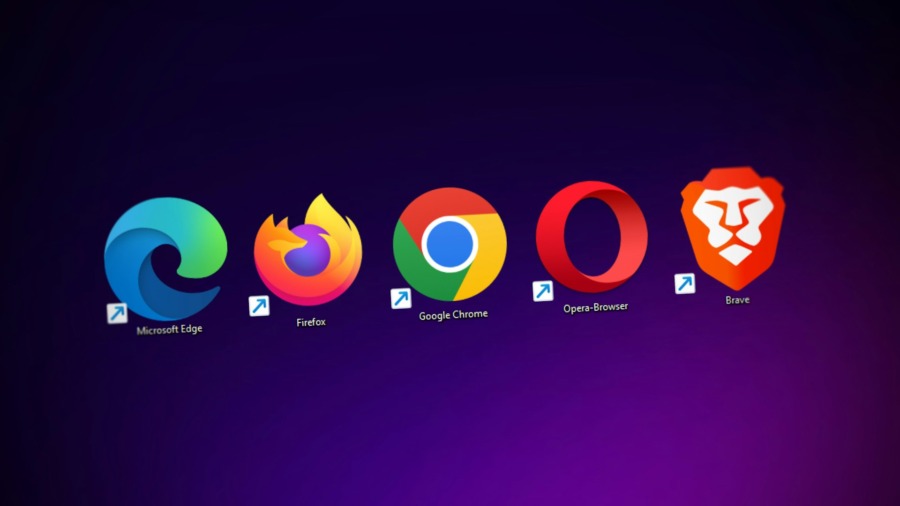
次にここが一番重要。FirefoxとEdgeのブラウザ内でAmazonプライムビデオとAppleTV+にログインして、ブラウザ内で動画を再生する。なぜなら専用アプリは倍速再生に対応しないから。
繰り返しになるけどFirefoxとEdgeをインストールしたのは倍速再生に対応するブラウザだからで、倍速再生できるのはブラウザ内で再生する場合に限られるんだ。
専用アプリでの再生は頑なに拒否する
もちろんAmazonプライムビデオもAppleTV+もアクセスすると専用アプリのインストールおよび起動をひたすら勧めててくるんだけど頑なに拒否する。
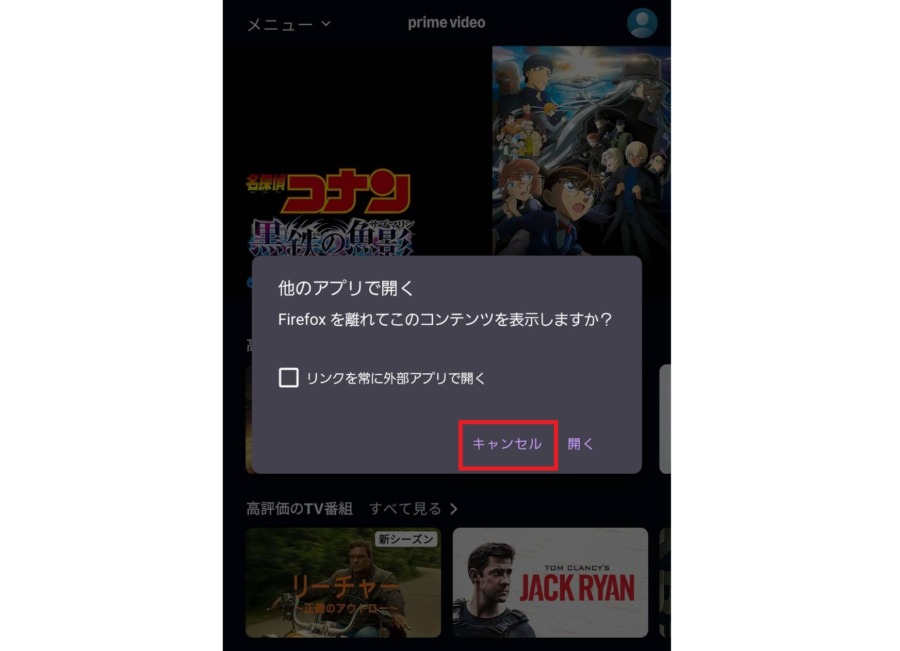
なぜなら専用アプリは倍速再生に対応しないから(3回目)。
拒否し続けることでようやく1.5倍速で再生できる明るい未来に到達できる。幸せ。
AmazonプライムビデオはFirefoxで倍速再生する
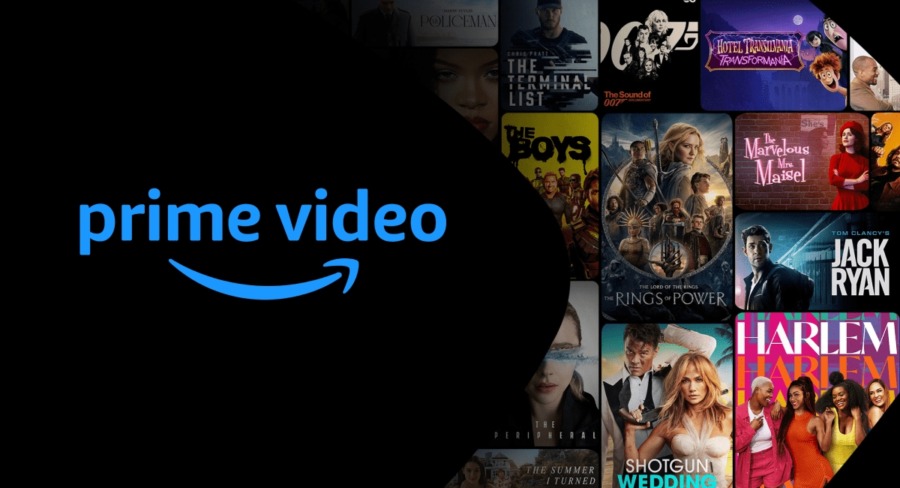
但し注意点があって、俺の環境だとAmazonプライムビデオはFirefoxブラウザでしか再生できない。Edgeブラウザだと動画が表示されない。理由は不明。でもFirefoxブラウザなら表示されるから良しとする。
方法は下記。
- Amazonプライムビデオにログイン
- PC版Amazonプライムを開く
- DRMを許可する
- 再生する
- 横向き表示×全画面ボタンをタップする
Amazonプライムビデオのスマホ視聴はなぜかPC版ウェブサイトでしか再生できない。スマホ版で表示すると再生ボタンが反応しないんだ。だからまず「メニュー」→「PC版サイト」にチェックを入れる。
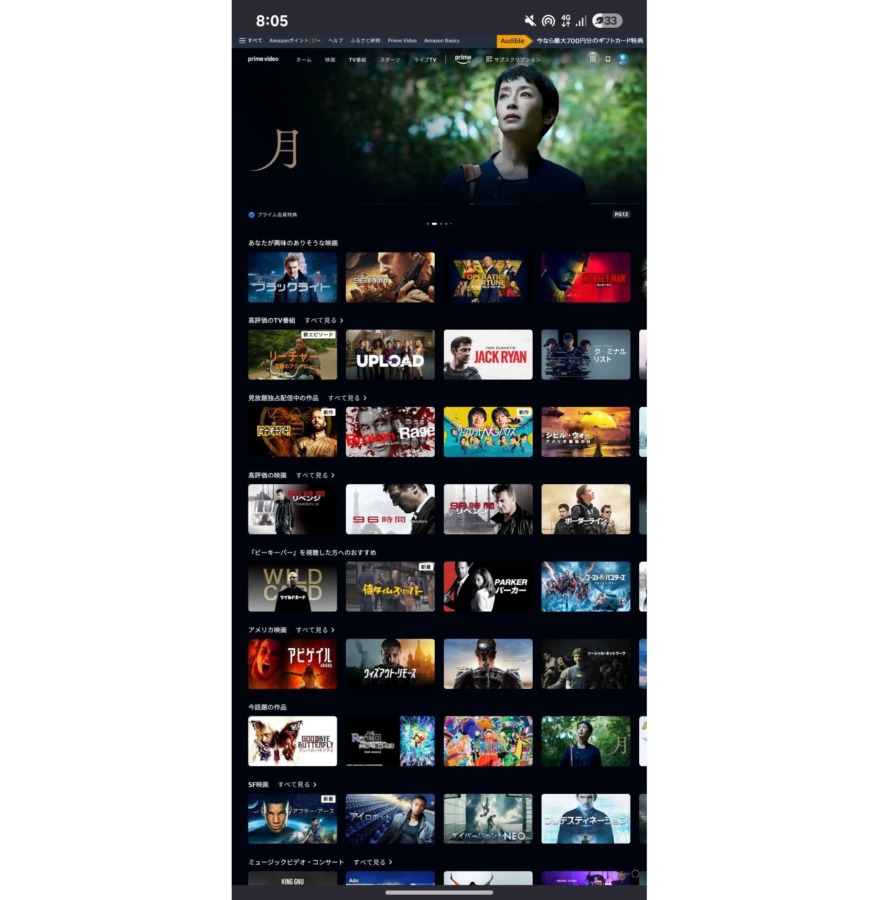
次にDRMを許可するみたいな項目が表示されるから許可をタップする。
これで再生ボタンが押せるようになってAmazonプライムビデオが普通に再生できるようになる。
あとは横向き表示しつつ全画面ボタンをタップすれば
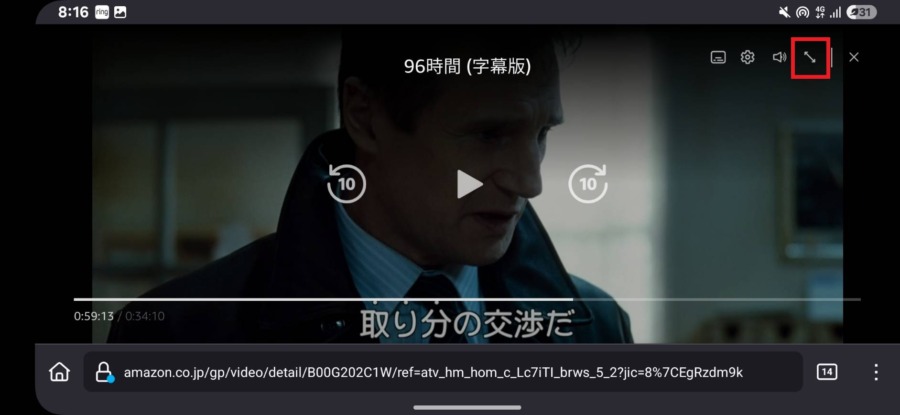
アドレスバーとかが消えて動画を楽しめる。
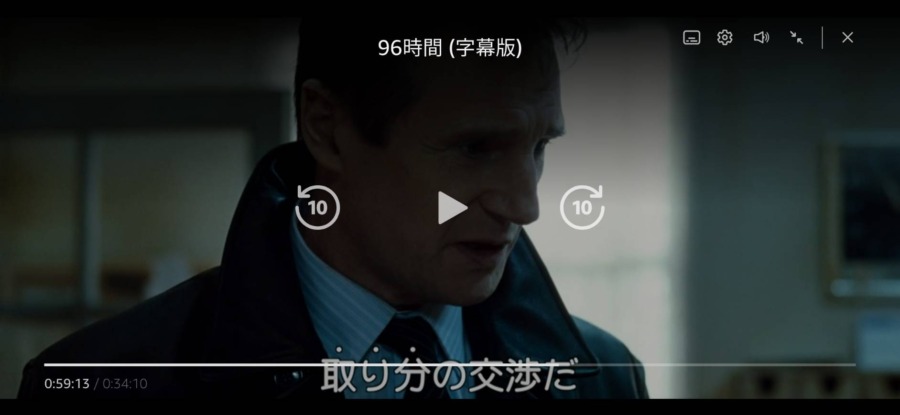
最初は字幕のサイズが少し大きいから小さく調整するのがおすすめ。
AppleTV+はEdgeブラウザで倍速再生する

逆にAppleTV+は俺の環境だとEdgeブラウザでしか動画が表示されない。繰り返しになるけど理由は不明。それでも安定して再生されるなら文句は無いから良しとする。
方法は下記。
- AppleTV+にログイン
- DRMを許可する
- 再生する
- 全画面ボタンをタップする
AppleTV+の挙動は素直で、DRMを許可するさえタップすればスマホ版でも余裕で再生可能。
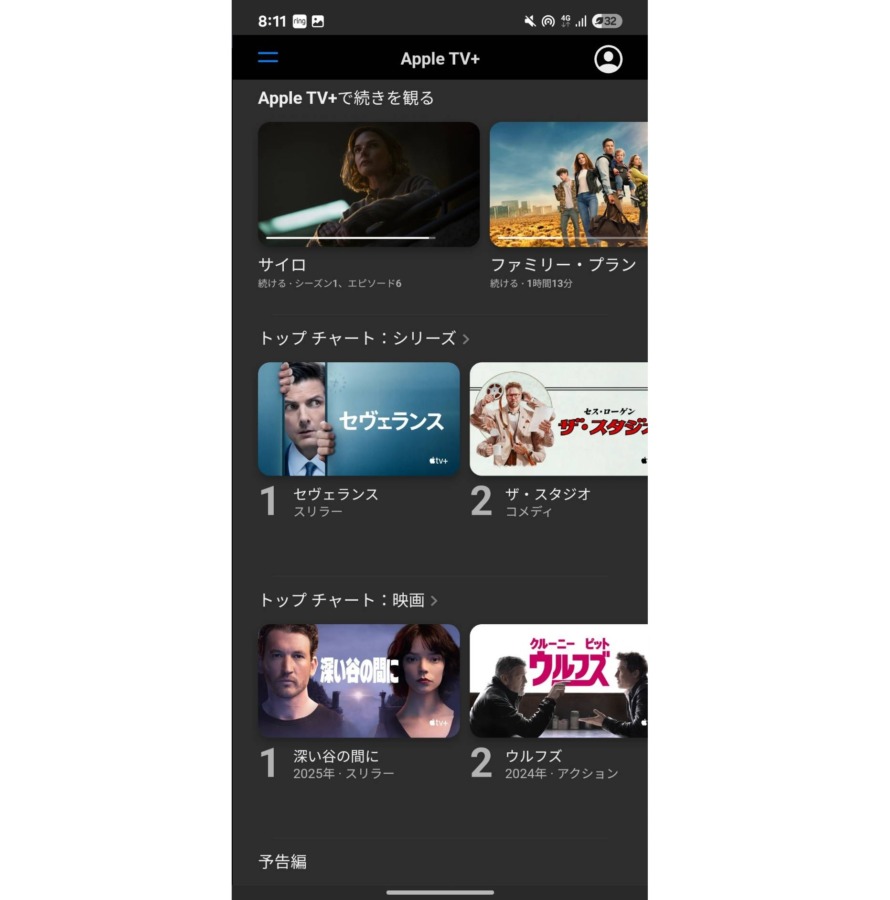
あとはFirefoxブラウザと同じで横向き表示しつつ全画面ボタンをタップすれば動画を楽しめる。簡単。
ホーム画面に追加しておくと更に便利

これで完了。あとは各ウェブサイトのショートカットをホーム画面に追加しておけば1タップで動画サイトにアクセスできるという流れ。俺の場合はホーム画面の一角に映画コーナーを作っている。
結果、現在の俺の布陣は下記
- Youtube 純正アプリ2倍速
- Netflix 純正アプリ1.5倍速
- U-NEXT 純正アプリ1.6倍速
- Amazonプライムビデオ Firefox1.5倍速
- AppleTV+ Edge1.5倍速
- メイン利用 Chrome(パスワード管理)
これでそれぞれの配信サイトで倍速再生ができるようになった。
パソコンは元々倍速再生での視聴が可能

ところでパソコン版は倍速再生で視聴できるの?という疑問を抱いている人は少ないと思うけどできる。
パソコン版Google ChromeにVideo Speed Controlerをインストールすれば全ての動画の再生速度を変更可能になる。ここは有名過ぎるから割愛する。
広告ブロックはBraveブラウザがおすすめ
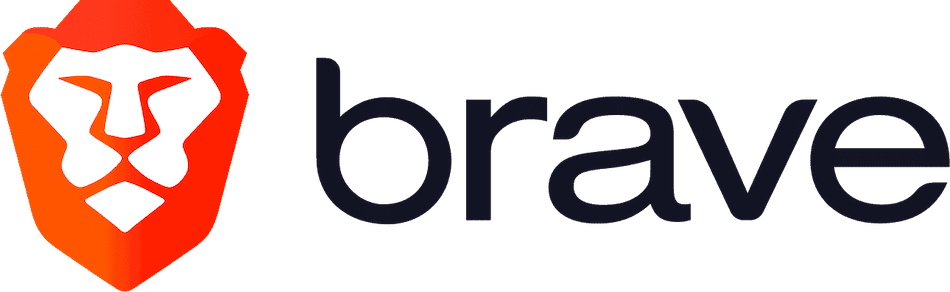
あと話は少し脱線するけど最近のウェブサイトはいくらなんでも広告が多すぎて見てられないから、広告が多いウェブサイトを閲覧する際は広告ブロックに定評があるBraveブラウザを使用するのがおすすめ。
俺の場合は大学時代から愛読しているオワタアンテナを見るためだけにBraveブラウザを使ってる。下記画像のオワタと書いてあるアイコンがそれ。

でないとまとめサイトは広告が多すぎて見れたもんじゃない。
ウェブサイトごとに最適なブラウザを選択することでウェブ閲覧がより快適に、より効率的になるというからくり。
コンテンツは爆速で消化すべき

最初にも書いたけど今の時代はコンテンツが多すぎ。AppleTV+にNetflixにU-NEXTにAmazonプライムビデオそれぞれがオリジナルコンテンツを配信していて、しかも質もゴミから名作までピンキリ。更にはYoutubeまである。やばい。動画多すぎ。
コンテンツの増加に視聴が追い付かない
これだけのコンテンツを消化するにはユーザーにもスピード感が求められるんだ。だから1倍速なんて流暢なことを言っている場合ではない。映画もドラマも必ず1.5倍速以上で見るべきだし、展開が読めるシーンは即10秒飛ばすべきだし、駄作だと判断したら即視聴を中断すべき。

この大コンテンツ時代を乗り切るには一つ一つのコンテンツを味わうというより、とにかく消化して消化して消化しまくる意識が重要なんだ。なぜなら名作に次ぐ名作が待ってるし、ゴミに次ぐゴミが待ってるから。1倍速なんかで見ていたらもうコンテンツが増えるペースに追いつけないんだ。
という感じで最近は寝る前に今まで消化できなかったアマプラとAppleTV+のコンテンツをスマホで倍速消化するのが俺の日課になってる。なんて素晴らしい時代なんだろう。と喜びを噛みながら皆も倍速視聴してほしい。
iPhoneユーザーは下記。
-

-
【Galaxy S25レビュー】買い替える程の違いはないけど過去最高
今の俺のメインスマホGalaxy S24の後継機であり、今年最も俺が期待してるスマホ「Galaxy S25」が発売された。 そもそも今使ってるGalaxy S24にもはや不満はない。それでもGalax ...
続きを見る



















